在软件开发领域,Java凭借其跨平台特性和强大的生态系统,始终占据着重要地位。无论是开发企业级应用、移动应用还是嵌入式系统,掌握Java环境的配置是开发者的基础技能之一。本文将以实用为导向,系统化梳理从环境搭建到验证的全流程,并针对不同用户群体提供适配建议。
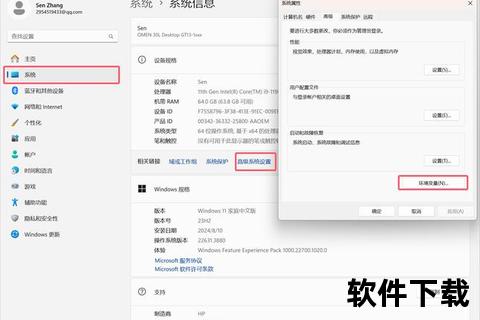
Java分为JDK(开发工具包)和JRE(运行环境)两类安装包。开发者需选择JDK,普通用户仅需JRE即可运行程序。
系统兼容性验证:
1. Windows用户需确认系统架构(32位或64位);
2. macOS用户需注意Apple Silicon芯片与Intel处理器的差异;
3. Linux用户可通过终端执行 `uname -m` 查询系统信息。
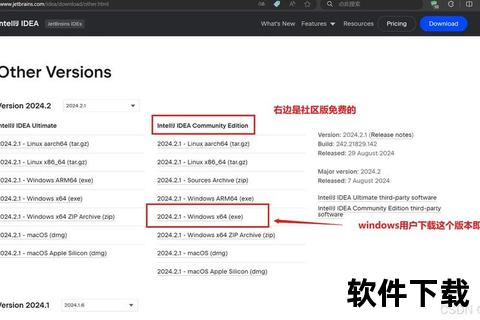
步骤详解(以JDK 17为例):
1. 访问[Oracle官网]或[OpenJDK社区];
2. 导航至“Downloads”页面,勾选“Accept License Agreement”;
3. 选择对应操作系统的安装包(如Windows的.exe、macOS的.dmg);
4. 下载完成后,右键检查文件属性中的数字签名(Windows)或执行终端命令 `shasum -a 256 [文件名]`(macOS/Linux)验证哈希值是否与官网一致。
非官方渠道风险提示:第三方站点可能捆绑恶意软件,建议优先通过官网或可信镜像源(如Adoptium)获取安装包。
1. 双击.exe文件启动安装向导;
2. 默认路径为 `C:Program FilesJavajdk-17`,可自定义但需避免中文路径;
3. 安装完成后,需手动配置环境变量(见第四节)。
1. 打开.dmg文件,拖拽JDK图标至Applications文件夹;
2. 安装完成后,终端输入 `java -version` 验证是否成功。
1. 通过APT安装:
bash
sudo apt update
sudo apt install openjdk-17-jdk
2. 或手动解压.tar.gz包至 `/usr/local/java`,并配置环境变量。
环境变量是操作系统定位Java工具链的关键。
配置示例(Windows):
1. 右键“此电脑” → 属性 → 高级系统设置 → 环境变量;
2. 新建系统变量JAVA_HOME,值设为JDK路径;
3. 编辑Path变量,添加 `%JAVA_HOME%bin`。
验证命令:
bash
java -version
javac -version
若返回版本号,则配置成功。
IDE如IntelliJ IDEA或Eclipse需关联JAVA_HOME路径。若出现“JDK not found”错误,需在IDE设置中手动指定JDK位置。
多版本共存时,可通过以下命令切换(Linux/macOS):
bash
sudo update-alternatives --config java
Windows用户需修改环境变量顺序或使用批处理脚本动态切换。
Linux系统若提示“Permission denied”,尝试为JDK目录分配执行权限:
bash
sudo chmod -R 755 /usr/local/java
根据Stack Overflow 2023年调查,Java在“最常用语言”中排名第五,企业级市场占有率稳定。开发者普遍认为:
未来,随着Project Loom(虚拟线程)和Valhalla(值类型)的推进,Java有望在并发性能和内存效率上实现突破。
对于个人开发者,建议从OpenJDK入手,避免Oracle JDK的商用授权风险;企业用户则应评估LTS版本的技术支持周期。环境配置完成后,可通过编写“Hello World”程序或使用Maven/Gradle构建工具进一步验证环境完整性。
通过遵循上述步骤,读者可快速搭建稳定的Java开发环境,为后续学习或项目实践奠定基础。